Спортивная игра NBA 2K21 в первую очередь запоминается невероятным количеством ошибок и багов. Причём некоторые благополучно перекочевали в новую игру с прошлой части. И большинство проблем решить самостоятельно далеко не так уж и легко, а разработчики, судя по всему, не спешат их исправлять. В связи с этим здесь собраны наиболее распространённые внутриигровые проблемы с рабочими решениями.
Появляется ошибка «Error Code: 4b538e50» или «Error Code: efea30c»
Как правило, поиграть в NBA 2K21 из-за ошибки с кодом «4b538e50» или «efea30c» не получается потому, что не были загружены последние данные, связанные с игрой. Кроме того, загрузка последних обновлений может показаться в этой игре странной, поскольку для этого нужно запустить режим «Play Now» и дождаться окончания невидимого процесса (как только это произойдёт, в нижнем углу экрана появится сообщение, которое скажет, что можно вернуться в меню).
Только вот отсутствие актуальных обновлений – это стандартная причина появления этих ошибок, но существуют и другие. Следовательно, если вдруг обновление игры не помогло, тогда рекомендуем ознакомиться ниже со всем списком причин с прикреплёнными рабочими решениями.
1. Учётная запись не подтверждена
- Поэтому её необходимо подтвердить для этого откройте официальный сайт игры NBA 2K21 в правом верхнем углу экрана нажмите на вариант SING IN;
- В появившемся окне выберите платформу в следующем окне введите логин и пароль входите и тем самым автоматически учётная запись игры будет подтверждена.
2. Слишком большое количество учётных записей
Обычно этот пункт касается лишь консолей, но некоторые пользователи отмечают, что превышая лимит учётных записей/аккаунтов (максимум пять штук) на PC, протокол безопасности игры начинает блокировать доступ к серверу. И единственное решение в таком случае – играть на первой учётной записи/аккаунте, иначе игра по сети будет недоступна.
3. Доступ к серверам заблокирован
Происходит подобное лишь из-за каких-нибудь программ/утилит, которые мешают нормально подключаться или взаимодействовать с серверами NBA 2K21. Решить проблему можно лишь двумя способами: первый – лично определить, какой именно процесс блокирует доступ к серверам и отключить его; второй – отправить саппорту данные, содержащие информацию об отслеживании пакетов (учтите, что сделать это можно лишь с аккаунта, который зарегистрирован), чтобы они сами разобрались с проблемой. И если не знаете, как правильно реализовать задуманное во втором варианте, предлагаем ознакомиться с нашей инструкцией:
- Для начала убедитесь, что компьютер или ноутбук подключены к роутеру нажмите на меню «Пуск» в поисковой строке введите команду cmd нажмите на клавишу
Enter
в открывшемся окне следует ввести уже другую команду pathping -n 104.255.107.131;
- В течение нескольких секунд на экране появится перечень данных скопируйте всё, что появится (можете в любой точке окошка выделить и скопировать через
ПКМ
, можете использовать сочетание клавишCtrl
+C
в общем, как угодно, главное сохранить всё в «Блокноте»); - После этого в командной строке нужно теперь прописать новую команду tracert 104.255.107.131 нажать на
Enter
дождаться момента, когда появится сообщение «Trace Complete» опять-таки копируете всё информацию в текстовый документ (и это важно, потому что отчёт должен быть в документе формата .txt); - И теперь, собрав все данные, необходимо перейти к форме заполнения 2K Support заполнить запрос прикрепить в конце текстовый документ (с двумя данными) и в самом низу нажать на красную кнопку «Отправить».
4. Пропало резервное пространство памяти для игры
И последняя возможная причина этих ошибок заключается в том, что резервное пространство памяти, которое было отведено под обновления игры, было стёрто с жёсткого диска. Суть в том, что такие игры, как WWE 2K и NBA 2K пользуются этим резервным пространством регулярно. И обычно, если резервное пространство было удалено случайно, тогда в процессе следующего запуска NBA 2K21 оно будет создано снова. Но если вдруг вы в процессе нажали «Отмена», тогда возникает ошибка «4b538e50» или «efea30c».
Появляется ошибка «Error Code: 727e66ac»
Эта ошибка сопровождающаяся словами «There is a problem with your connection to our online services» намекает на возникновение проблем в процессе подключения к сервисам, поэтому игра отказывается нормально работать. В связи с этим для решения проблемы нужно пройти по каждому нижеописанному пункту:
- Сначала следует проверить, в каком статусе находится сервер игры перезагрузить систему вместе с роутером проверить наличие актуальных обновлений для драйверов (при необходимости обновить их);
- А также нужно обязательно открыть «Центр обновлений Windows» и установить каждый обязательный апдейт внести exe-файл игру в список исключений «Защитника Windows» и антивируса или временно отключить это всё закрепить всё это нужно перезагрузкой игры.
- Если стандартные способы не помогли, а с серверами всё полный порядок создаёте в NBA 2K21 нового игрока входите в игру и как только проходит заставка, выходите переключаетесь на своего основного персонажа пытаетесь войти в игру снова;
- В случае очередной неудачи попробуйте перепроверить настройки «NAT» (сетевой адрес) в системе (войдите туда либо через открытые сетевые порты, либо, используя брандмауэр) проверяете, чтобы настроен был абсолютно любой из представленных на скриншоте ниже портов;

- И в качестве последнего способа решения предлагаем перенастроить DNS-сервер для этого в пункте «Основной DNS» нужно прописать 8.8.8.8 или 208.67.222.222 в пункте «Дополнительный DNS» прописать 8.8.4.4 или 208.67.220.220 после этого запускайте игру.
Появляется ошибка «Error Code: 726e613d»
Несмотря на тот факт, что каждая ошибка из категории «Error Code» говорит о системных проблемах (как на стороне игры, так и на стороне пользователя), код «726e613d» является исключением. Вообще этот код сложно назвать даже ошибкой, поскольку разработчики добавили его намеренно, чтобы предотвратить среди игроков использование режима «New MyCEREER» в качестве фарма виртуальной валюты.
Появляется «Error Code: 726e613d» в тот момент, когда пользователь вводит больше пяти символов за сутки, но таймер не вечный, поэтому ошибка пропадает сама по себе, когда проходит 24 часа реального времени.
Появляется ошибка «Файл UserData повреждён и не загружается»
В полном сообщении ошибки сказано «UserData file has been corrupted and is unable to be loaded», то есть исполнительный файл оказался повреждён и больше не может быть загружен. К слову, стоит отметить, что абсолютно такая же ошибка была в прошлой игре серии, а тема до сих пор висит на официальном сайте. Поэтому ждать исправляющего патча бесполезно. Быстрее избавиться от ошибки можно собственными силами, если сделать так, как описано в инструкции ниже:
- Для решения возвращаетесь в главное меню NBA 2K21 нажимаете на вариант «Play Now», при этом новую игру не начинаете когда появится окно, просто ничего не делайте;
- В таком «подвешенном» состоянии игру нужно хотя бы на полчаса в этот момент система начнёт загружать данные, связанные с пользователем на экране ничего не будет происходить, но процесс вполне нормальный для этой игры, просто ждите;
- В качестве сигнала окончания загрузки в нижнем углу слева появится небольшое сообщение, где система любезно пригласит снова вернуться в меню игры как только это произойдёт, файл «UserData» будет успешно перезагружен, а значит, можно будет спокойно продолжать играть.
Персонаж не отображается на экране карьеры
Если вдруг в NBA 2K21 персонаж не отражается в режиме «MyCEREER», тогда возник неприятный, но не критичный баг. Поэтому не стоит переживать, что персонаж вместе с прогрессом были потеряны.
Для их возвращения перезапустите игру создайте нового персонажа как только прогрузится модель персонажа вернитесь в главное меню игры старый игрок должен вернуться на своё законное место.
Истёк срок действия учётной записи
Иногда игру NBA 2K21 серьёзно глючит и появляется уведомление о том, что срок действия учётной записи подошёл к концу. В таком случае нужно либо верифицировать, либо повторно верифицировать аккаунт:
- Для этого откройте почтовый ящик, к которому привязана игра;
- Найдите в нём письмо от компании 2K Games и подтвердите аккаунт (иногда сообщение попадает в папку «Спам», так что учтите это);
- При повторном подтверждении просто сделайте всё то же самое, что и первый раз, пусть даже появится ошибка.
Игра сильно фризит и лагает
Все нижеописанные советы помогут только в двух случаях: во-первых, если с сервером (проверить статус) игры и качеством интернет-соединения полный порядок; во-вторых, если не помогают стандартные способы (тогда очевидно, что фризы и лаги связаны с плохой оптимизацией настроек и другими элементами системы). Так что если прошлись внимательно по двум ключевым пунктам, сделайте следующее:
- В настройках графики NBA 2K21 следует отключить сглаживание (параметр «Anti-Aliasing») и тройную буферизацию (параметр «Triple Buffering»);
- С установленной игрой на твердотельном накопителе следует в настройках видеокарты временно отключить кэширование шейдеров (параметр «Shader Cache»);
- И напоследок нужно открыть «Диспетчер задач», чтобы проверить уровень загруженности ОЗУ и ЦП (если вдруг игра нагружает систему настолько сильно, что показывает больше 90%, тогда закройте все лишние приложения и программы, особенно которые работают в фоновом режиме).
Общие советы по NBA 2K21:

Навигация по статье
-
Специфичные для NBA 2K21
ошибки
-
Ошибки DLL в NBA 2K21
-
Ошибка DirectX 12 при запуске
-
Игра вылетает при запуске
-
Ошибка 0xc0000142 или 0xc0000906 при запуске
-
Низкий FPS NBA 2K21 / Лагает / Тормозит и фризит
-
Не работает мышь или клавиатура
-
Проблемы со звуком, звук отсутствует или пропадает
-
Появляется чёрный экран
- Ошибка при запуске NBA 2K21 в Steam
Иногда при запуске NBA 2K21 появляются ошибки. Неприятно, но установленная вами игра может не запускаться, вылетая, зависая, показывая чёрный экран и выдавая ошибки в окнах. Поэтому возникают вполне логичные вопросы: «Что делать?», «Из-за чего это происходит?» и «Как решить проблему?».
Мы постарались собрать всю необходимую информацию с универсальными инструкциями, советами, различными программами и библиотеками, которые призваны помочь решить наиболее распространённые ошибки, связанные с NBA 2K21 и другими играми на ПК.
Какое ПО необходимо для NBA 2K21?
Одна из основных причин большинства технических ошибок — это отсутствие нужного программного обеспечения. Вылеты с ошибками регулярно возникают из-за того, что не были установлены требуемые библиотеки и обновления.
Поэтому настоятельно рекомендуем сначала поставить необходимое ПО, проверить NBA 2K21 на работоспособность и только после этого переходить к другим способам решения проблемы.
Драйверы
Выбираете один определённый в зависимости от технических составляющих компьютера. Например, не стоит устанавливать обновления для видеокарты NVidia, если используете видеоадаптер AMD:
![NVidia]()
Последняя версия драйвера для NVidia.![AMD]()
Последняя версия драйвера для AMD.![Intel]()
Последняя версия драйвера для Intel.-
Библиотеки
Обычно после установки NBA 2K21 и первом запуске библиотеки сами автоматически устанавливаются на компьютер, но, если этого не произошло и внутри установщика они отсутствовали, тогда скачайте и поставьте их вручную.![Microsoft .NET Framework 4]()
Библиотека Microsoft .NET Framework 4.![.NET Framework 4.5]()
Библиотека Microsoft .NET Framework 4.5.![Visual C++]()
Последняя версия Microsoft Visual C++.![DirectX]()
Полный пакет с установщиком DirectX.
Учтите, что некоторые из библиотек, возможно, уже стоят на ПК: система сама подскажет, что повторно их устанавливать нет необходимости. Их наличие можно проверить через «Удалить или изменить программу» в «Моём компьютере».

Ошибка DLL в NBA 2K21 / Код ошибки DLL
Как правило, системные ошибки с приставкой DLL возникают из-за перезаписанных, ошибочно удалённых и повреждённых файлов. Даже если ничего не делали и за последнее время не устанавливали, то это мог сделать антивирус или какая-нибудь вредоносная программа. Как исправить ошибку DLL в NBA 2K21?
-
Ошибка xinput1_3.dll / d3dx9.dll
Скачайте и установите исполняемые библиотеки DirectX, чтобы восстановить файл. Они отвечают за разные задачи, но при этом находятся в одном пакете. Установщик сам проверит, чего конкретно не хватает и добавит необходимые компоненты.
-
Ошибка msvcp100.dll / msvcp110.dll
Скачайте и установите пакет библиотек Microsoft Visual C++ 2010 (для msvcp100.dll) вместе с Microsoft Visual C++ 2012 (для msvcp110.dll).
-
Ошибка msvcp120.dll / msvcp140.dll
Скачайте и установите пакет библиотек Microsoft Visual C++ для Visual Studio 2013 (для msvcp120.dll) вместе с Microsoft Visual C++ 2015 Update 3 (msvcp140.dll).
-
Ошибка ISdone.dll / Unarc.dll / Код ошибки 12
Эти проблемы возникают со сторонним программным обеспечением после скачивания и установки нелицензионной копии NBA 2K21 (воспользуйтесь другим источником). Реже всего связаны: с отсутствием необходимых библиотек, прав администратора во время установки, обновлённых драйверов, оперативной памятью (модуль пришёл в негодность) и деятельностью антивирусом.
-
Ошибка vcruntime140.dll / vcruntime140_1.dll
Скачайте и установите последнюю распространяемую версию Microsoft Visual C++ v14.44.35211.0 (для vcruntime140.dll) вместе с Visual Studio 2015, 2017, 2019 и 2022 (для vcruntime140_1.dll).
Программы для устранения ошибки DLL
 DLL Fixer
— умеет автоматически находить и восстанавливать отсутствующие или повреждённые файлы. Также
способен устранять недостающие компоненты Microsoft Visual C++, ремонтировать системные
ошибки, связанные с реестром и системой Windows. Главное преимущество — все компоненты
берутся из официальной базы DLL/VC.
DLL Fixer
— умеет автоматически находить и восстанавливать отсутствующие или повреждённые файлы. Также
способен устранять недостающие компоненты Microsoft Visual C++, ремонтировать системные
ошибки, связанные с реестром и системой Windows. Главное преимущество — все компоненты
берутся из официальной базы DLL/VC. DLL Helper
— условно-бесплатная альтернатива DLL Fixer практически с аналогичным функционалом по
части данных файлов (в том числе системных ошибок Windows). Сам находит нужные компоненты,
регистрирует их, устанавливает в нужное место и исправляет другие проблемы с разрешения
пользователя.
DLL Helper
— условно-бесплатная альтернатива DLL Fixer практически с аналогичным функционалом по
части данных файлов (в том числе системных ошибок Windows). Сам находит нужные компоненты,
регистрирует их, устанавливает в нужное место и исправляет другие проблемы с разрешения
пользователя.Если ничего не помогло и точно знаете, что антивирус был отключён, а вредоносное ПО отсутствовало, тогда проверьте исправность оборудования. Например, жёсткий диск. Возможно, проблема заключается в нём.

Ошибка DirectX 12 при запуске NBA 2K21
Чаще всего проблемы связаны с отсутствием необходимого ПО / актуальных обновлений или видеокарты. Последнее касается чаще всего новых проектов, которые требуют наличия современных графических процессоров. Как исправить ошибку DX 12 в NBA 2K21?
-
Ошибка DirectX 12 is not supported / Ошибка инициализации файла
У DirectX существует такой параметр, как «Feature level»: если видеокарта не соответствует этому уровню, то появляется ошибка инициализации или «DirectX 12 is not supported», из-за чего NBA 2K21 отказывает запускаться.
Для решения проблемы обновите Windows драйверы видеокарты Microsoft Visual C++ (до последней версии) или воспользуйтесь другим графическим API (смените на DirectX 11 в параметрах игры).
Если проблема продолжает возникать, тогда, возможно, она связана с технический стороной игры (ожидайте патча от разработчиков) или видеокарта действительно не поддерживает DX 12. Не рекомендуем использовать файлы с GitHub и любых других ресурсов. Ни один из таких способов не является на 100% рабочим.

NBA 2K21 вылетает при запуске / Без ошибки
Вылеты могут быть связаны как с ошибками NBA 2K21, так и с проблемами ПК. Некоторые случаи вылетов индивидуальны, а значит, если ни одно решение не помогло, следует написать об этом в комментариях и, возможно, мы поможем разобраться с проблемой.
-
Запустите игру от имени администратора. Первым делом попробуйте
наиболее простой вариант
перезапустите NBA 2K21, но уже с правами администратора.
-
Убедитесь, что отсутствуют конфликты. Например, многие игроки
часто жалуются на утилиту под названием MSI AfterBurner – отключите её или
подобные запустите игру повторно.
-
Отключите «Защитник Windows». Это касается и антивируса. Следует зайти
в настройки и
добавить .exe-файл в список исключений
после чего запустить проверку
файлов
(возможно, они их уже удалили).
-
Отключите дополнительные приложения. Всё, что работает параллельно в фоновом
режиме — следует закрыть.
Нередко системе не хватает памяти из-за нескольких запущенных процессов,
поэтому при повышении нагрузки происходит вылет.
- Обновите драйверы. Это касается любой новой игры. Сейчас NVidia, AMD и Intel регулярно выпускают обновления для своих технических устройств. Особенно в преддверии и после релиза современных видеоигр.

Ошибка 0xc0000142 или 0xc0000906 при запуске NBA 2K21
Обе ошибки никогда сами по себе не появляются. Чаще всего причина заключается в том, что установленная видеоигра не была доработана или имеет плохую оптимизацию под вашу операционную систему. Если хотите убедиться, что причина неполадок не связана с вашим компьютером:
-
Отключите антивирусную программу. Дополнительно полностью
удалите NBA 2K21, чтобы не осталось никаких папок и файлов
установите заново с отключённым
антивирусом.
-
Отключите «Защитник Windows. Откройте «Центр безопасности Защитника Windows»
«Настройки»
«Защита от вирусов и угроз»
«Управление настройками»
«Параметры защиты от вирусов и других
угроз» отключите «Защиту в режиме
реального времени» и «Облачную защиту».
-
Убедитесь в отсутствии кириллицы на пути.
Если после наименования «Пользователи» идёт кириллица, тогда следует создать
новую локальную учётную запись, у которой имя будет иметь латинские буквы.
-
Запустите чистую загрузку. Помогает в ситуациях, когда ошибка появляется при
запуске Windows.
Причина практически всегда связана с какой-то определённой программой или службой
в автозагрузках. Она мешает запуску и вызывает сбои, поэтому её нужно отключить.
-
Проверьте целостность системных файлов. Откройте «Командную строку» от имени
администратора введите команду
sfc /scannow нажмите
Enter
все найденные ошибки будут автоматически исправлены.
-
Измените значение в реестре. Используйте сочетание клавиш
Win
+R
в окне «Выполнить» введите команду regedit нажмитеOK
выберите «Редактор реестра» отыщите раздел, представленный по адресу ниже:
HKEY_LOCAL_MACHINE\SOFTWARE\Microsoft\Windows NT\CurrentVersion\Windows
Найдите параметр LoadAppinit_DLLs измените в нём значение опции с 1 на 0 примените настройки перезагрузите систему.
- Запустите восстановление системы. Это касается тех случаев, когда игра NBA 2K21 работала адекватно, но в определённый момент начала неожиданно появляться ошибка, а внутриигровые файлы не подвергались изменениями (не устанавливались моды, патчи и т. п.).

Низкий ФПС в NBA 2K21 / Лагает / Тормозит и фризит
По сути, производительность игры зависит от двух параметров: внутриигровых настроек NBA 2K21 и характеристик компьютера. Однако существуют некоторые исключения, которые также напрямую влияют на уменьшение частоты кадров, появление лагов и фризов. Исправление этих проблем не станет «панацеей», но небольшой прирост FPS и улучшение качества игрового процесса получить можно.
-
Измените приоритет. Запустите диспетчер задач
найдите нужную игру
нажмите
ПКМ
по ней в «Приоритетах» установите значение «Высокое» перезапустите видеоигру.
-
Уберите всё лишнее из автозагрузки. Откройте диспетчер задач
перейдите во вкладку «Автозагрузка»
отключите лишние процессы
незнакомые проверьте через поисковик или не трогайте вовсе.
-
Измените режим производительности. В настройках энергопотребления выберите
«Максимальную производительность» то же
самое в настройках видеокарты в
фильтрации текстур установите параметр «Качество».
-
Ускорьте работу видеокарты. Откройте «Панель управления»
«Управление параметрами 3D»
в списке выберите нужную игру
найдите параметр «Вертикальный
синхроимпульс» поменяйте значение на
«Быстро».
-
Смените терпасту и термопрокладки. Касается в основном тех, кто играет на
ноутбуке.
Они довольно быстро высыхают при активной нагрузке и, соответственно, стабильно
высокой температуре.
-
Отключите фоновые приложения. В основном это касается оверлеев вроде Discord,
Steam и т. п. Приложения
сильно нагружаются систему, которая вынуждена тратить ресурсы сразу на несколько
задач.
-
Почистите систему. Удалите старые приложения и файлы (может помочь
CCleaner). Мы не можем подсказать, от чего конкретно лучше избавиться, но важно понимать:
чтобы система стабильно и быстро работала, на ней
должно оставаться около 20% свободного места (переполненные жёсткие диски
отмечаются красным цветом).
- Перенесите NBA 2K21 на другой жёсткий диск. Поможет тем, у кого в распоряжении есть HDD и SSD. В данном случае переустановить приложение следует на второй твердотельный накопитель. Вы почувствуете разницу в загрузках, при запуске и т. п.

В NBA 2K21 не работает мышь / Клавиатура / Кнопки
В процессе подключения нового девайса ОС моментально пытается установить необходимый пакет драйверов, но проблема в том, что он стандартный, а значит, будет совместим далеко не с каждым устройством, поэтому проверьте наличие необходимых драйверов.
Также следует попробовать удалить все зарегистрированные компьютером USB-устройства. Нельзя трогать только то обеспечение, которое связано с основными девайсами (геймпад, клавиатура, мышь, беспроводной адаптер), после чего обязательно перезагрузите компьютер. Мог произойти конфликт, из-за которого управление не работает.

Пропал звук в NBA 2K21 / Нет звука
Чаще всего проблема связана с высоким звуковым разрешением в параметрах Windows, а именно — с частотой разрядности и дискретизации. Поэтому избавиться от проблемы можно лишь одним способом — снизить это разрешение.
-
Отсутствует звук в игре
НажмитеПКМ
по динамику в трее выберите «Звуки» устройство (динамики или наушники) «Свойства» «Дополнительно» «Формат по умолчанию» задайте значение ниже текущего «Применить».
-
Нет звука в заставках
НажмитеПКМ
по динамику в трее откройте «Пространственный звук» отключите его перезапустите видеоигру проверьте звук на работоспособность.
Другие причины отсутствия звука: звуковая карта слишком старая, поэтому не поддерживает DirectX неправильные настройки некорректно установленные драйверы для звуковой карты или какая-нибудь специфическая ошибка в операционной системе.

Чёрный экран при запуске NBA 2K21
Появление чёрного экрана часто связано с конфликтом видеодрайверов и программного обеспечения. И реже всего с определёнными файлами игры. Впрочем, существует довольно много других причин, связанных с появлением этой беды в NBA 2K21. В любом случае: что делать, если появляется чёрный экран рядовому пользователю?
-
Установите библиотеки. Как правило, всё необходимое ПО
устанавливается вместе с NBA 2K21, если она находится в Steam. В случае их
отсутствия
рекомендуем скачать Microsoft Visual C++, .Net Framework и «свежее» обновление для
DirectX.
-
Включите оконный режим. Запустите игру
воспользуйтесь сочетанием клавиш
Alt
+Enter
если удалось войти в меню, то измените разрешение. Иногда из-за несоответствия разрешения видеоигры с рабочим столом возникает чёрный экран.
-
Отключите программы для захвата видео. Если пользуетесь какими-либо
утилитами, которые связаны с видеоэффектами, записями трансляциями, попробуйте
запустить NBA 2K21 без них.
Часто они конфликтуют друг с другом.
- Проверьте устройства. Иногда причина заключается в перегревающемся видеоадаптере, материнской плате и других составляющих. Мы не будем вдаваться в подробности, поэтому просто рекомендуем почистить компьютер / ноутбук от пыли и заменить термопасту с термопрокладками при необходимости.

Ошибка при запуске NBA 2K21 в Steam / Ошибки в Стим
Когда Steam не удаётся завершить процесс установки или запуска NBA 2K21, то появляется сообщение об ошибке с причиной сбоя. Можно долго разбирать разнообразие технических проблем платформы, но чаще всего помогают элементарные способы, не требующие широкого познания о работе компьютера:
-
Перезагрузите ПК / ноутбук. Процесс простой, но
позволяет очистить кэш и систему от всевозможных состояний, освободить
ресурсы / файлы и перезапустить все необходимые программы.
-
Очистите кэш загрузки. Выберите Steam
«Настройки»
«Загрузки»
«Очистить кэш загрузки».
Кэшированные локально данные конфигурации будут удалены, после чего заново
загружены с сервера
платформы.
-
Восстановите папку библиотеки. Выберите Steam
«Настройки»
«Хранилище»
«Восстановить папку».
Папки для обновлений должны быть открыты, но в некоторых случаях разрешение
пропадает, поэтому процесс следует запустить вручную.
-
Проверьте целостность файлов. Выберите в библиотеке Steam игру
«Свойства»
«Установленные файлы»
«Проверить целостность файлов игры».
Иногда файлы по разным причинам (вплоть до скачков напряжения) повреждаются, что
приводит к сбою запуска / установки. В связи с этим их следует скачать заново.
-
Смените регион загрузки. Откройте меню Steam
«Настройки»
«Загрузки»
выберите «Регион загрузки».
Области могут испытывать разные проблемы (возникают сбои, происходят перегрузки и
т. п.), поэтому рекомендуем проверить несколько вариантов, чтобы определиться с наиболее оптимальным.
- Переустановите Steam. У клиента также могут быть повреждены файлы, из-за чего в последнем случае есть смысл его полностью удалить и установить заново. Все ранее установленные видеоигры, как и NBA 2K21, будут сохранены.
Если ничего из вышеперечисленного не помогло, тогда попробуйте: переместить папку с играми на другой жёсткий диск обновить локальную сеть / драйверы проверить настройку дополнительных служб / программ / антивируса (они могут мешать работе и блокировать / удалять файлы).














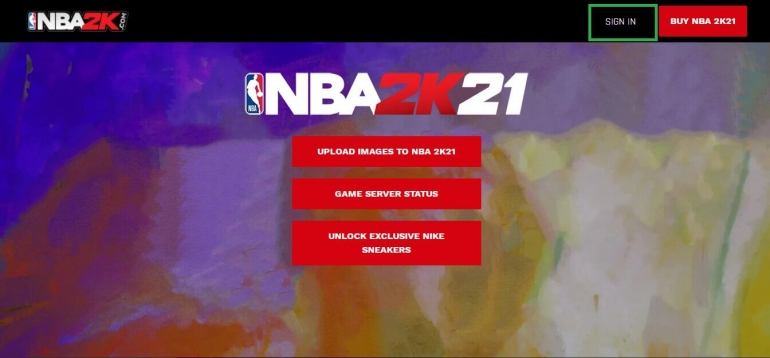

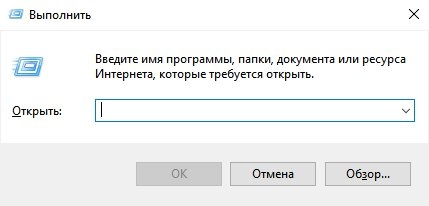

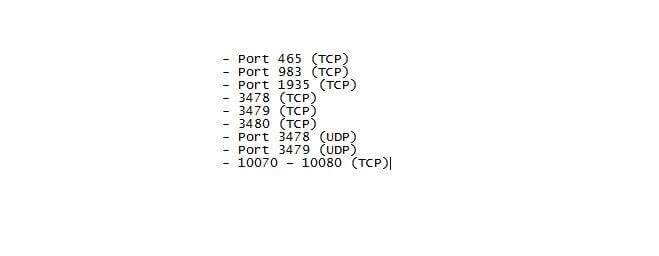











 Requisition VR: Hunt & Extract – постапокалипт ...
Requisition VR: Hunt & Extract – постапокалипт ...
 Morgenstern – многопользовательский слэшер про ...
Morgenstern – многопользовательский слэшер про ...
 LORT – яркий кооперативный рогалик на 8 игроко ...
LORT – яркий кооперативный рогалик на 8 игроко ...
 Orbifold – кооперативный шутер со сферическими ...
Orbifold – кооперативный шутер со сферическими ...
 Некстген закончился – рост цен на оперативную ...
Некстген закончился – рост цен на оперативную ...
 Почему дорожают SSD и оперативная память? Коро ...
Почему дорожают SSD и оперативная память? Коро ...
 Самые странные танки в видеоиграх
Самые странные танки в видеоиграх
 10 игр, поднявших хайп до небес
10 игр, поднявших хайп до небес
